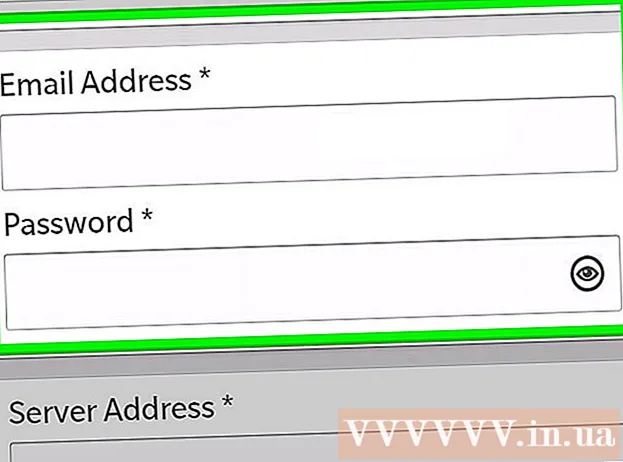Autor:
Janice Evans
Datum Stvaranja:
2 Srpanj 2021
Datum Ažuriranja:
23 Lipanj 2024

Sadržaj
Aplikacija Huawei Mobile Wi-Fi omogućuje vam pregled i kontrolu internetske veze vašeg mobilnog uređaja putem Wi-Fi-ja. Ima nekoliko osnovnih konfiguracija kojima možete pristupiti putem preglednika koristeći IP adresu konfiguracije uređaja. Aplikacija nudi jednostavan pristup značajkama za uštedu energije i podatkovni promet koji premašuje podsjetnike.
Koraci
1. dio 2: Preuzmite i instalirajte
 1 Preuzmite aplikaciju Huawei Mobile Wi-Fi. Aplikaciju možete preuzeti iz trgovine aplikacija za svoj uređaj ili s web stranice Huawei: http://www.huaweidevice.com/resource/mini/201209078927/mobilewifiapp/mobilewifiappen/index.html
1 Preuzmite aplikaciju Huawei Mobile Wi-Fi. Aplikaciju možete preuzeti iz trgovine aplikacija za svoj uređaj ili s web stranice Huawei: http://www.huaweidevice.com/resource/mini/201209078927/mobilewifiapp/mobilewifiappen/index.html  2 Povežite svoj mobilni uređaj putem Wi-Fi veze pomoću Huawei Wi-Fi modema.
2 Povežite svoj mobilni uređaj putem Wi-Fi veze pomoću Huawei Wi-Fi modema. 3 Pokrenite Postavke i dodirnite Wi-Fi.
3 Pokrenite Postavke i dodirnite Wi-Fi. 4 Povežite se na mrežu.
4 Povežite se na mrežu.
2. dio 2: Korištenje Huawei Mobile Wi-Fi aplikacije
 1 Pokrenite aplikaciju.
1 Pokrenite aplikaciju. 2 Pogledajte svoju trenutnu upotrebu propusnosti. Ukupna širina pojasa prikazana je u odjeljku Glasnoća početne stranice.
2 Pogledajte svoju trenutnu upotrebu propusnosti. Ukupna širina pojasa prikazana je u odjeljku Glasnoća početne stranice. - Dodirnite "Glasnoća" za pregled statistike prometa.
- Izvješće možete filtrirati i prema datumu početka, mjesečnom tarifnom planu i pragovima dodirom na "Ukupno" pored podataka o propusnosti.
- Na ovom zaslonu možete vidjeti i mjesečne statistike korištenja prometa.
 3 Pogledajte trenutnu potrošnju energije. Na početnoj stranici, u odjeljku "Baterija", prikazan je trenutni postotak baterije. To vam omogućuje da odredite kada ćete napuniti uređaj.
3 Pogledajte trenutnu potrošnju energije. Na početnoj stranici, u odjeljku "Baterija", prikazan je trenutni postotak baterije. To vam omogućuje da odredite kada ćete napuniti uređaj. - Dodirnite Baterija da biste vidjeli ostale postavke povezane s baterijom.
- Također možete omogućiti / onemogućiti način uštede energije, postaviti maksimalno vrijeme čekanja i vremensko ograničenje WLAN -a.
 4 Pokrenite dijagnostiku na uređaju. Dodirnite ikonu "Više funkcija" u gornjem desnom kutu zaslona. Dodirnite "Dijagnosticiraj" na izborniku u lijevom oknu. Dodirnite zaslon za početak dijagnostike. Dijagnostika će provjeriti sljedeće karakteristike:
4 Pokrenite dijagnostiku na uređaju. Dodirnite ikonu "Više funkcija" u gornjem desnom kutu zaslona. Dodirnite "Dijagnosticiraj" na izborniku u lijevom oknu. Dodirnite zaslon za početak dijagnostike. Dijagnostika će provjeriti sljedeće karakteristike: - Status SIM kartice
- Status zaključavanja SIM -a
- Jačina mrežnog signala
- Način pristupa mreži
- Status roaminga
- Način povezivanja
- Korisnici povezani na Wi-Fi
- Skriveni SSID
- Crna lista
- Vrijeme automatskog isključivanja Wi-Fi-ja
- Profil ili APN.
 5 Pogledajte povezane korisnike. Dodirnite ikonu "Više funkcija" u gornjem desnom kutu zaslona. Dodirnite "Upravljanje korisnicima" u izborniku na lijevoj ploči. Na desnoj strani zaslona prikazat će se popis uređaja ili korisnika povezanih na mobilni uređaj putem WiFi -a. Odavde možete blokirati pristup Wi-Fi-ju bilo kojem uređaju ili korisniku.
5 Pogledajte povezane korisnike. Dodirnite ikonu "Više funkcija" u gornjem desnom kutu zaslona. Dodirnite "Upravljanje korisnicima" u izborniku na lijevoj ploči. Na desnoj strani zaslona prikazat će se popis uređaja ili korisnika povezanih na mobilni uređaj putem WiFi -a. Odavde možete blokirati pristup Wi-Fi-ju bilo kojem uređaju ili korisniku.  6 Pošaljite SMS. Dodirnite ikonu "Više funkcija" u gornjem desnom kutu zaslona. Dodirnite "SMS" u izborniku na lijevoj ploči. Kao i na običnom telefonu, vidjet ćete tekstualne poruke pohranjene na SIM kartici. Odavde možete odgovoriti na bilo koju poruku. Samo dodirnite poruku i odaberite "Odgovori".
6 Pošaljite SMS. Dodirnite ikonu "Više funkcija" u gornjem desnom kutu zaslona. Dodirnite "SMS" u izborniku na lijevoj ploči. Kao i na običnom telefonu, vidjet ćete tekstualne poruke pohranjene na SIM kartici. Odavde možete odgovoriti na bilo koju poruku. Samo dodirnite poruku i odaberite "Odgovori".  7 Izađite iz aplikacije.
7 Izađite iz aplikacije.